Windows總是自動更新
您被Windows自動更新困擾過嗎?微軟為瞭與時俱進提升用戶體驗,不斷在退出新版的操作系統,雖然新的操作系統可能會提升電腦的穩定性和安全性,也會有一些電腦之前版本沒有的功能,但是不是所有人都能立馬適應新的操作系統,系統對軟件的管理也有所不同,大傢應該有選擇不更新系統的自由。
但是電腦有時會自動更新Windows操作系統,有的時候本來正常使用著電腦,可是第二天一開機,就發現操作系統就已經升級瞭,還有些時候,電腦自動更新的提示框一直彈出,讓我們尋找一個合適的重啟時間,甚至在工作過程中自動重啟更新,非常打擾我們的工作。
那麼接下來,我們將為您詳細介紹,Windows自動更新怎麼關閉。
關閉Windows自動更新的方法
Windows自動更新會給我們帶來一些困擾,那麼Windows自動更新怎麼關閉呢?我將為您介紹幾種簡單有效的操作方法,教您如何關閉系統自動更新。
方法一.通過設置界面關閉Windows自動更新
如果您隻是想讓更新提示不再如此頻繁出現,打擾自己辦公,而不是想永久關閉自動更新,可以采用這種方法,其具體操作步驟如下:
步驟1. 快捷鍵“Windows+I”打開電腦設置界面,點擊“安全和更新”。
步驟2. 在打開頁面,選擇“暫停更新7天”,一周之內您都不會再被自動更新提示打擾。
步驟3. 這一步不是必須的,不過您還可以在“高級選擇”裡根據自身需求進一步選擇更新時間,比如進一步延後更新時間,不過目前電腦一般隻能延後35天,35天後要先獲取新的更新才能再次暫停。
方法二.通過任務計劃程序關閉Windows自動更新
除瞭上述方法,還能怎麼關閉電腦自動更新呢?您還可以進行如下操作關閉操作系統自動更新:
步驟1. 選中“此電腦”,單擊右鍵,選擇“管理”。
步驟2. 按“任務計劃程序>任務計劃程序庫>Microsoft>Windows>WindowsUpdate ”路徑找到WindowsUpdate。
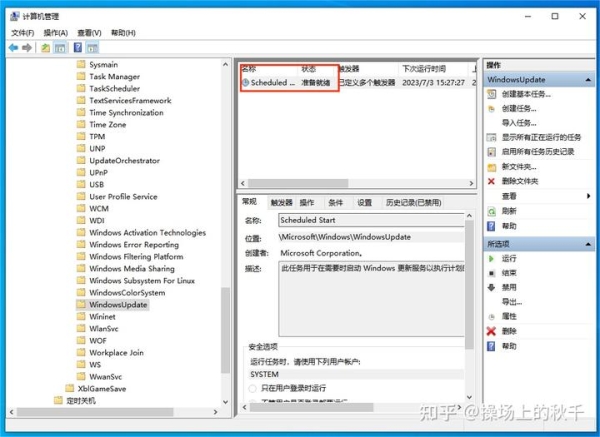
步驟3. 右鍵單擊Scheduled Start,選擇“禁用”,電腦操作系統自動更新就被關閉瞭。如果以後您想重新開啟自動更新,可以在同樣的地方,選中Scheduled Start右鍵選擇運行。
雖然上面提到瞭兩種常用的關閉Windows自動更新的方法,不過還是先電腦能夠正常使用的時候對電腦進行及時備份比較保險,比如使用傲梅輕松備份,設置系統備份,能夠在電腦遇到問題後快速恢復為原來的狀態。